Apple tiene una función de seguridad de autenticación de dos factores que requiere que verifiques tu inicio de sesión desde un dispositivo y un número de teléfono confiables antes de que se te permita acceder a tu ID de Apple con un código de confirmación y verificación. Este tutorial le muestra cómo agregar un número de teléfono confiable a su ID de Apple para asegurarse de aprovechar al máximo esa seguridad adicional.
¿Qué es un número de teléfono de confianza?
Un número de teléfono confiable es parte de la estructura de autenticación de dos factores de Apple que protege la información de su ID de Apple del acceso no autorizado. Su ID de Apple contiene información confidencial, como su nombre real, dirección, número de tarjeta de crédito, etc., y un número de teléfono confiable le brinda a Apple otra forma de comunicarse con usted para identificarse.
¿Como funciona?
Cuando inicia sesión en un dispositivo Apple con su ID de Apple, su número de teléfono de confianza recibe un aviso de inicio de sesión. Si su número de teléfono de confianza se usa en un iPhone, el aviso muestra la ubicación aproximada del dispositivo que está usando para iniciar sesión en su cuenta. Cuando acepte el aviso inicial, obtendrá un código. Este código se ingresará en el dispositivo Apple con el que está intentando iniciar sesión.
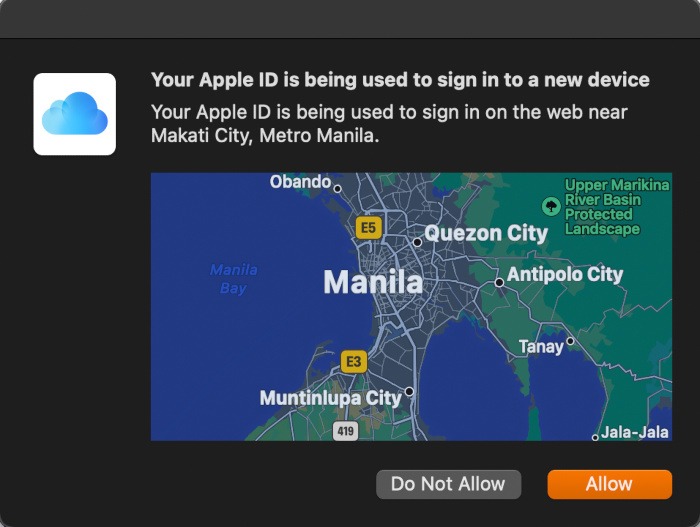
Puede agregar un número de teléfono confiable a su ID de Apple usando sus dispositivos iOS, macOS y iPadOS, y cualquier navegador web siguiendo las guías a continuación.
Cómo agregar un número de teléfono de confianza en iOS y iPadOS
- Ir a la configuración.»
- Toca tu ID de Apple.
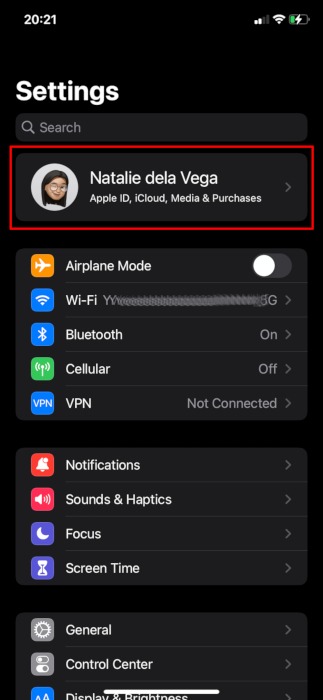
- Vaya a «Contraseña y seguridad».
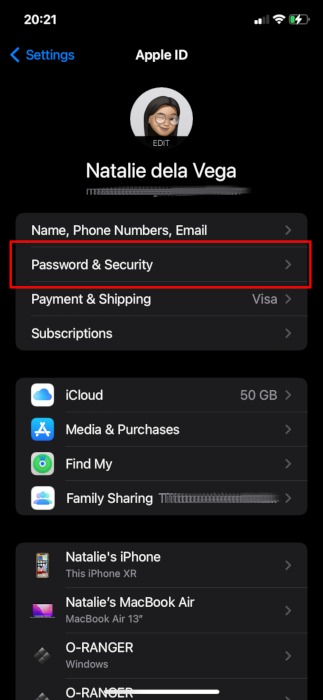
- Toca «Editar» a la derecha de «Número de teléfono de confianza».
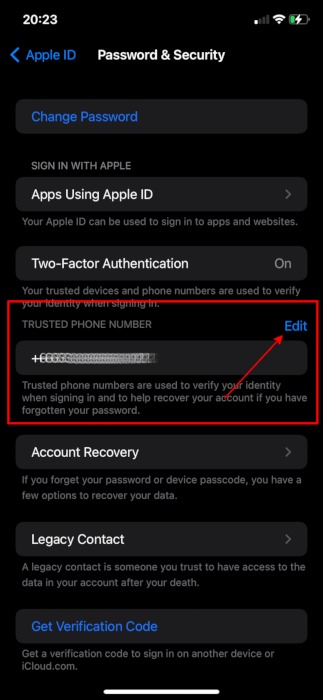
- Toque «Agregar un número de teléfono confiable».
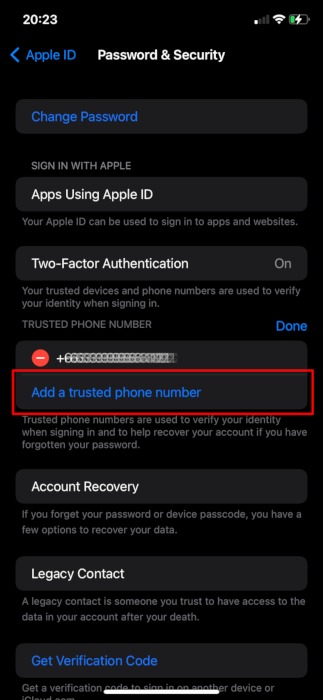
- Seleccione el país, ingrese el número de teléfono y seleccione cómo desea verificar el número de teléfono. Toca «Enviar».
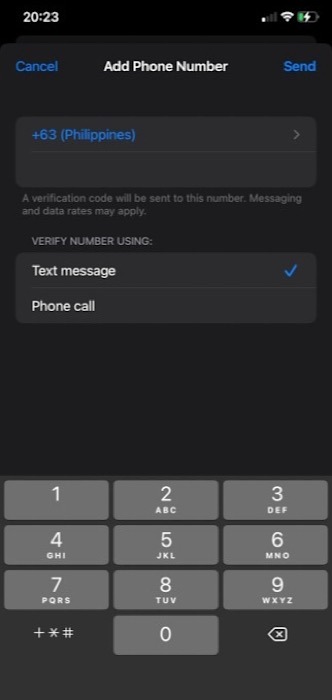
- Ingrese el código de verificación recibido por el número de teléfono que agregó.
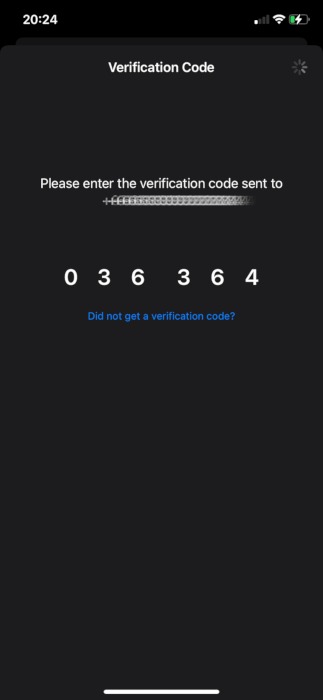
- Ingrese el código de acceso de su dispositivo.
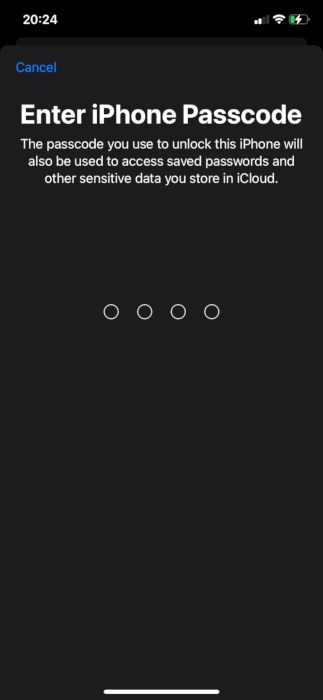
- El nuevo número de teléfono se agregará a la lista de «Números de teléfono confiables».
Cómo agregar un número de teléfono de confianza en macOS
- Inicie «Preferencias del sistema».
- Haga clic en «ID de Apple».
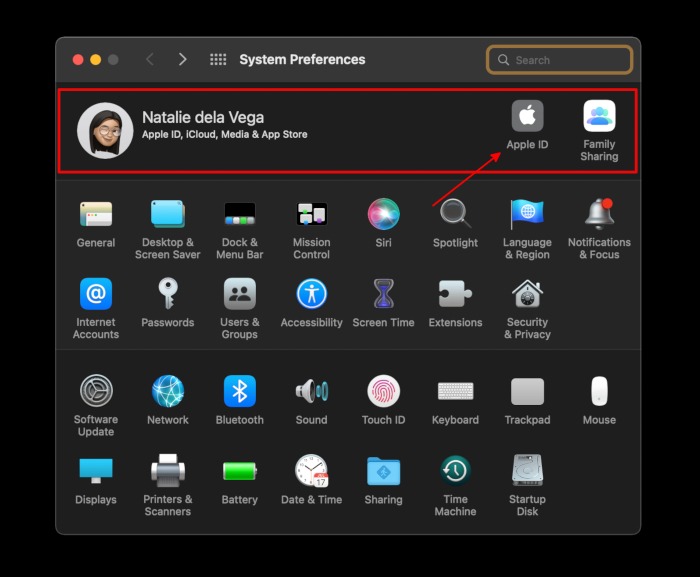
- Vaya a «Contraseña y seguridad». Haga clic en «Editar…» a la derecha de «Números de teléfono de confianza».
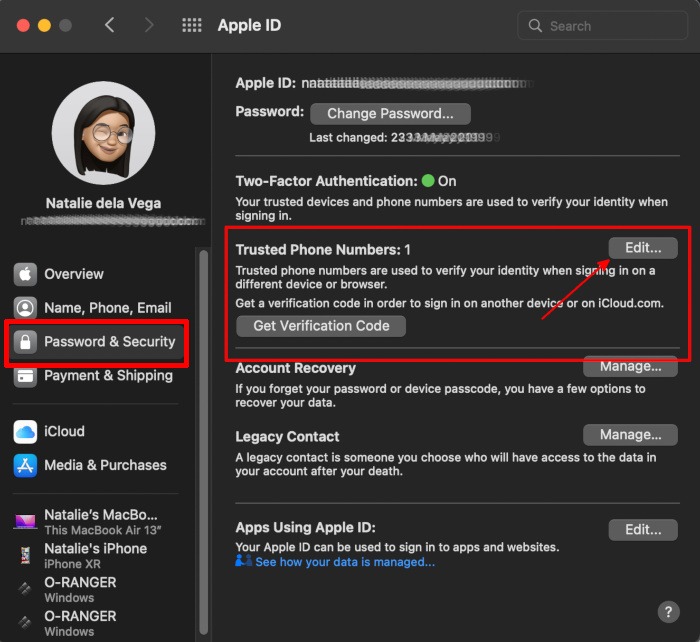
- Haga clic en el botón más (+) para agregar un nuevo número de teléfono.
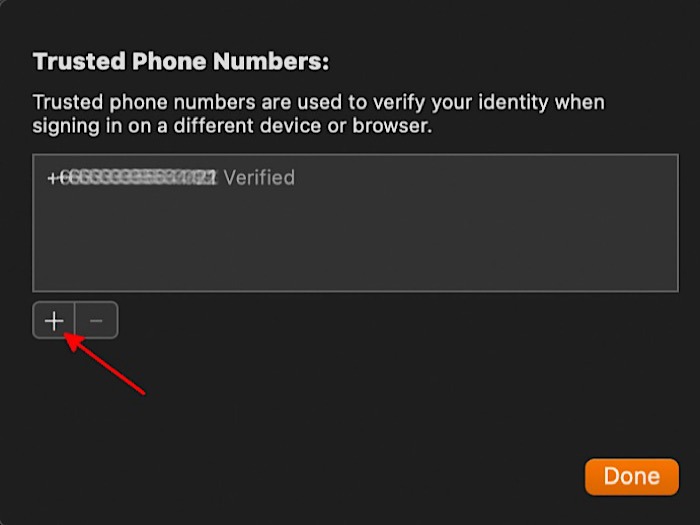
- Seleccione el país, ingrese el número de teléfono y seleccione cómo desea verificar el número de teléfono. Haga clic en «Continuar».
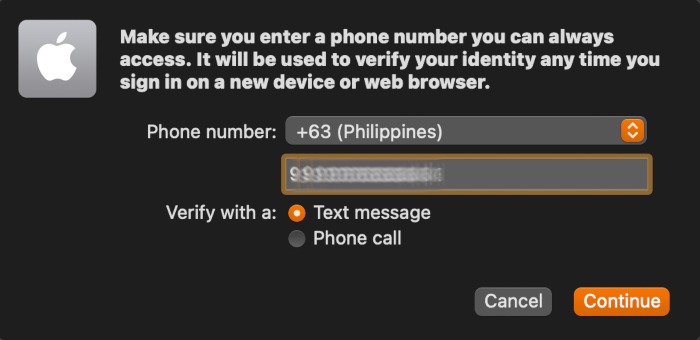
- Ingrese el código de verificación que recibió y haga clic en «Continuar».
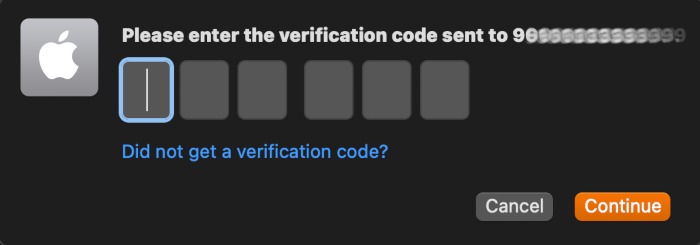
- El número de teléfono que agregó debe estar en la lista de «Números de teléfono confiables».
Cómo agregar un número de teléfono de confianza en el sitio web de Apple
- Ir al inicio de sesión de ID de Apple página. Haga clic en «Iniciar sesión».
- Introduzca sus datos de inicio de sesión.
- En la pestaña «Inicio de sesión y seguridad», haga clic en «Seguridad de la cuenta».
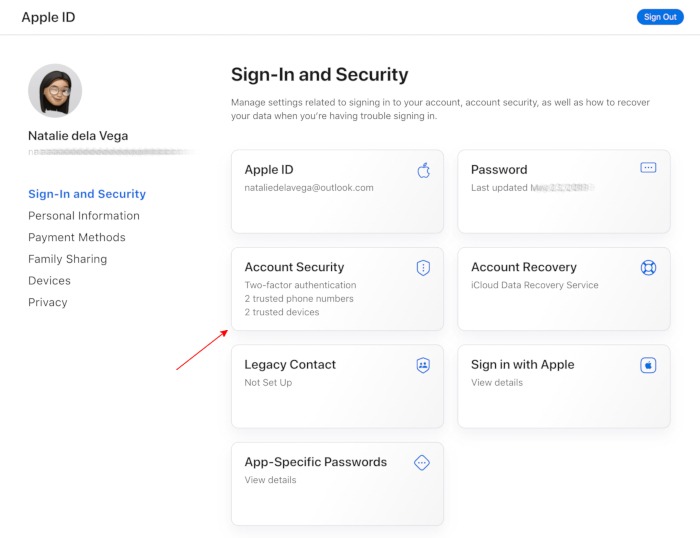
- Agregue un nuevo número de teléfono de confianza haciendo clic en el botón más.
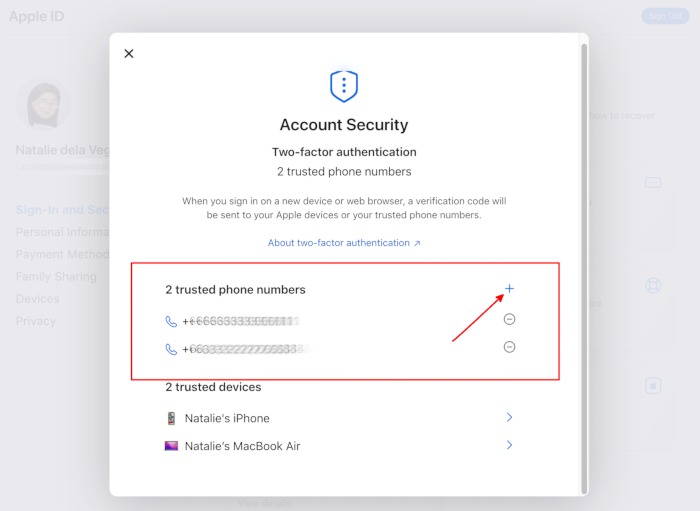
- Seleccione el país, ingrese el número de teléfono y seleccione cómo desea verificar el número de teléfono. Haga clic en «Continuar».
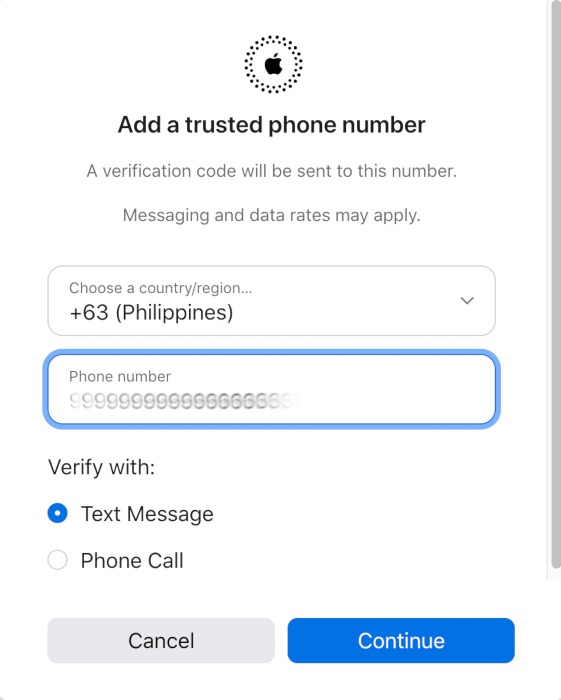
- Ingrese el código de verificación recibido por el número de teléfono y haga clic en «Continuar».
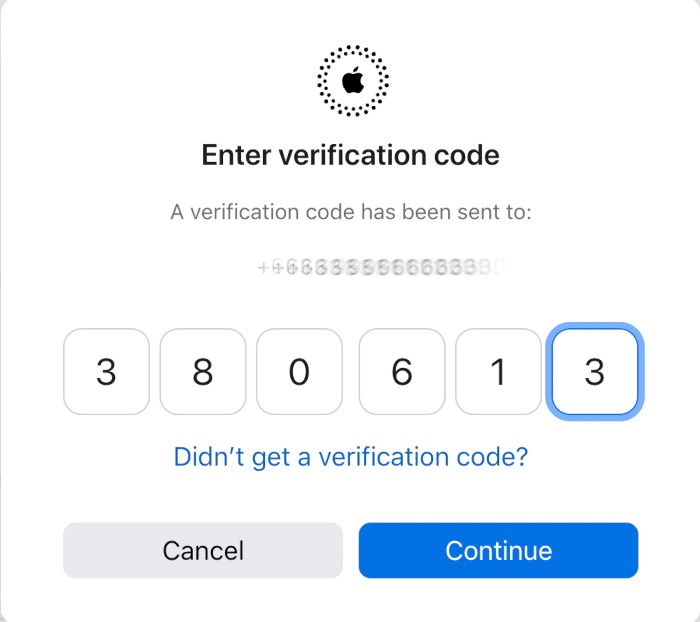
- Escribe la contraseña de tu ID de Apple.
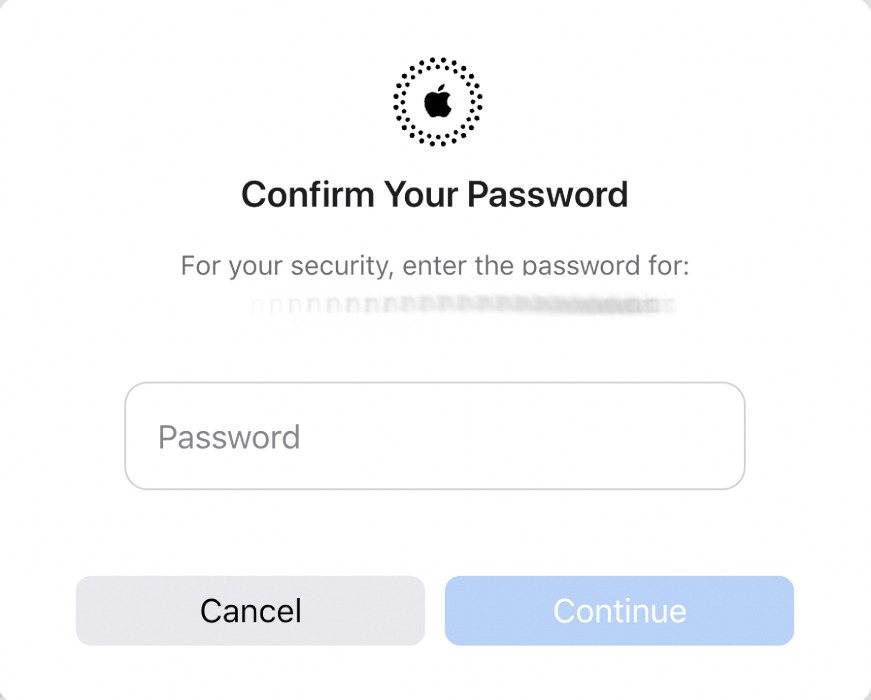
- El nuevo número de teléfono se agregará a la lista de números de teléfono confiables.
Cómo eliminar un número de teléfono de confianza
En su dispositivo iOS o iPadOS, siga estos pasos para eliminar un número de teléfono de confianza:
- Vaya a «Configuración» y toque su ID de Apple.
- Vaya a «Contraseña y seguridad».
- Toque el botón «Editar» a la derecha de «Números de teléfono de confianza».
- Toque el ícono menos (-) para eliminar un número de teléfono de la lista.
- Toque «Eliminar» e ingrese el código de acceso de su dispositivo.
Aquí se explica cómo hacerlo en macOS:
- Abra «Preferencias del sistema» y haga clic en «ID de Apple».
- Vaya a la pestaña «Contraseña y seguridad».
- Haga clic en «Editar…» a la derecha de «Números de teléfono de confianza».
- Resalte el número de teléfono que desea eliminar haciendo clic en él.
- Haga clic en el icono menos (-).
Cómo eliminar un número de teléfono de confianza en el sitio web de Apple:
- Inicie sesión con su ID de Apple.
- Haga clic en «Seguridad de la cuenta».
- En la lista de «Números de teléfono de confianza», haga clic en el icono menos (-) a la derecha del número de teléfono que desea eliminar.
Preguntas frecuentes
1. ¿Puedo usar un número de teléfono que no sea mío?
Sí. Solo necesita un dispositivo de respaldo que pueda recibir códigos de verificación en caso de que pierda el acceso a su teléfono con un número de teléfono confiable.
Sin embargo, debe agregar el número de teléfono de una persona en la que confíe que no accederá a su ID de Apple sin permiso, ya que incluso si alguien no tiene sus credenciales de inicio de sesión, puede obtener acceso recuperando su cuenta. Solo necesitan el correo electrónico de su ID de Apple y la lista de números de teléfono confiables para cambiar su contraseña e ingresar a su cuenta.
2. ¿Puedo agregar un dispositivo celular que no sea de Apple como número de teléfono confiable?
Cualquier número de teléfono que pueda recibir códigos de verificación a través de mensajes de texto y llamadas telefónicas se puede agregar como un número de teléfono confiable en su ID de Apple. Lamentablemente, los dispositivos que no sean de Apple no recibirán la solicitud de permiso que muestra la ubicación aproximada del dispositivo que solicita el código de verificación.
Credito de imagen: pixabay
